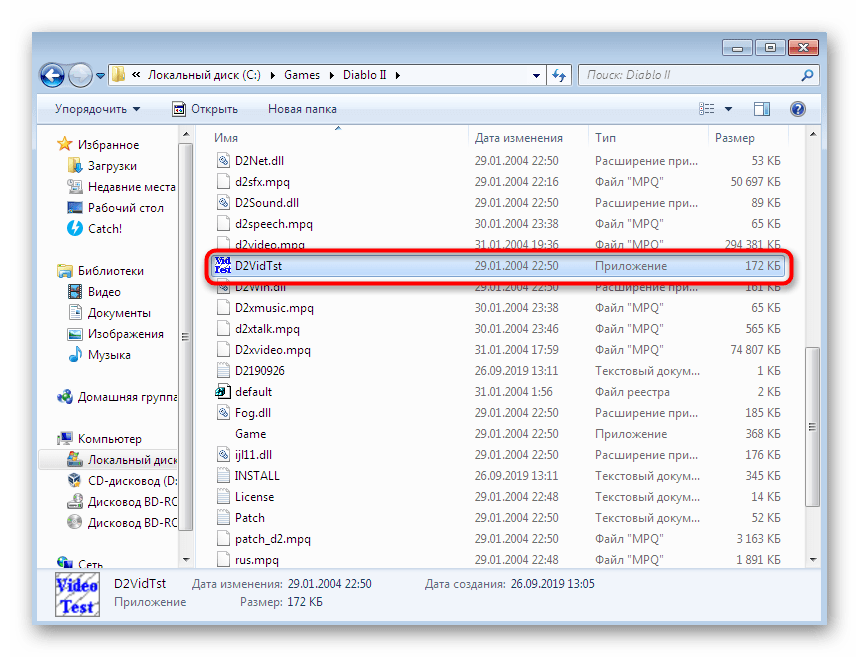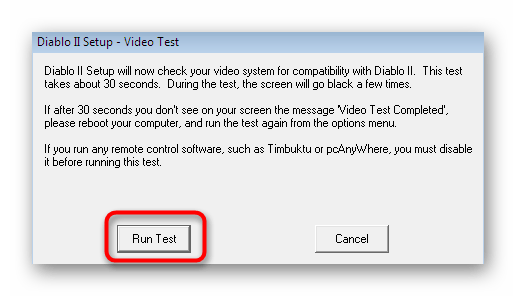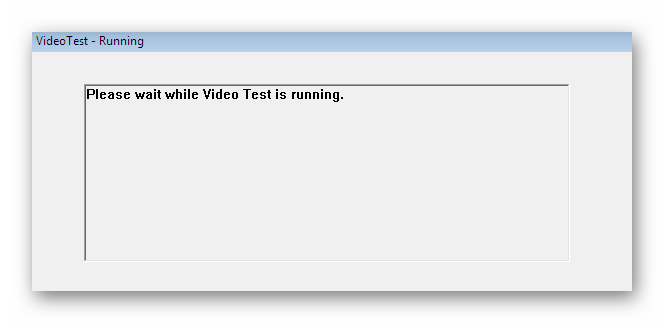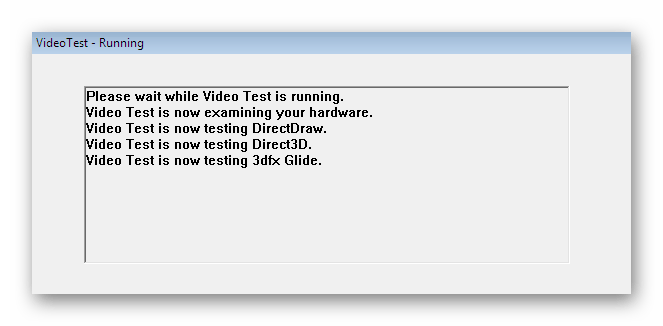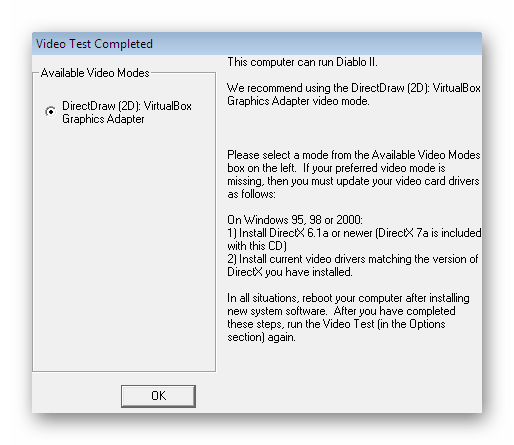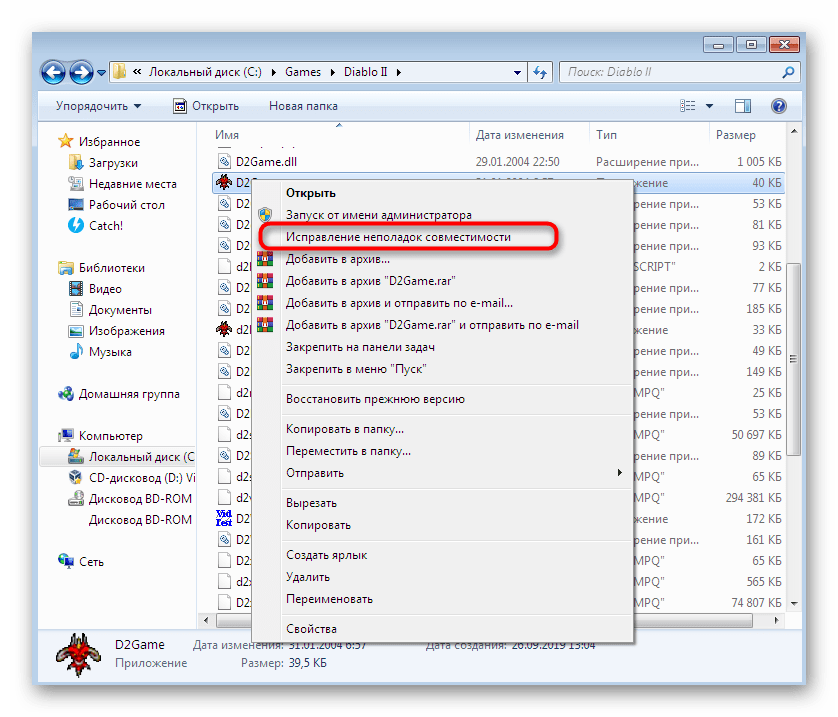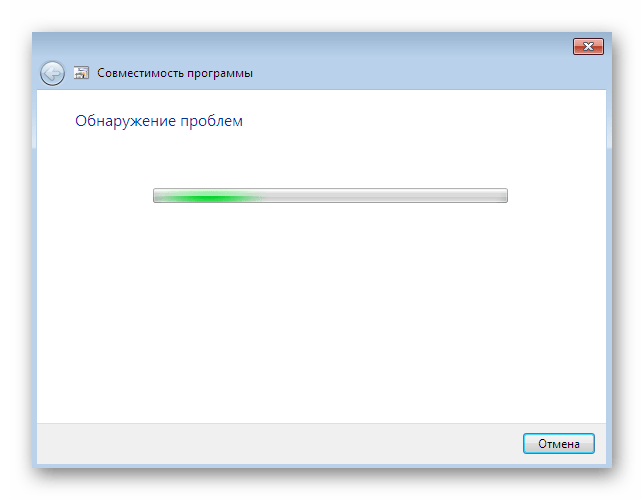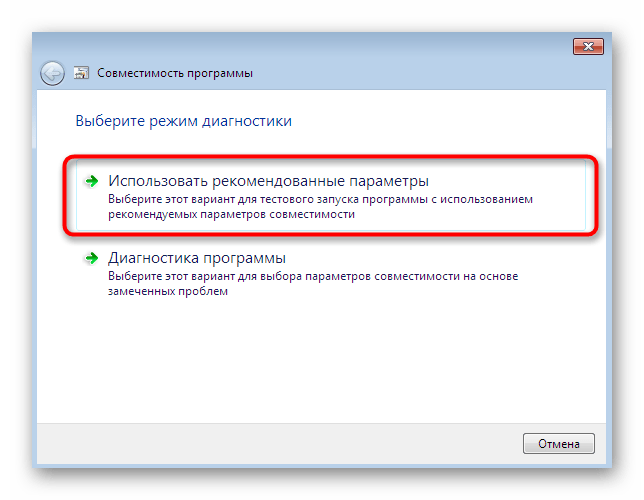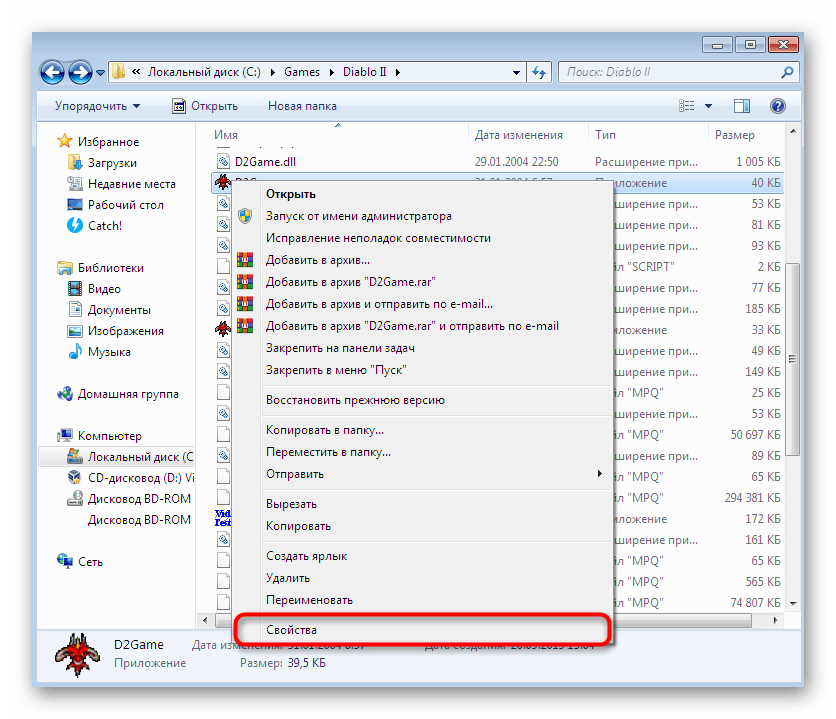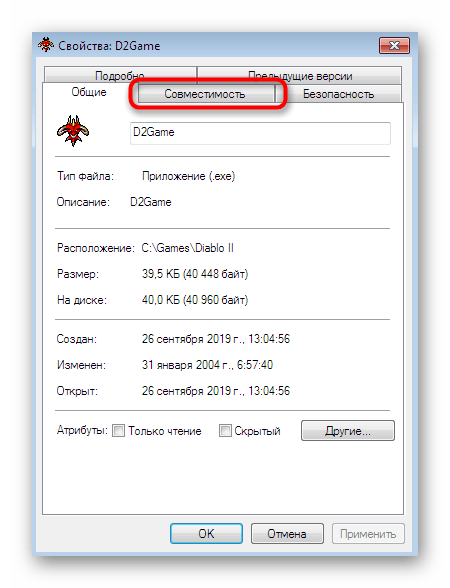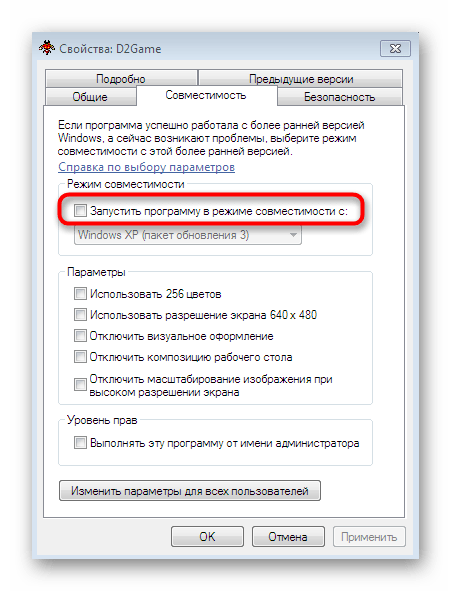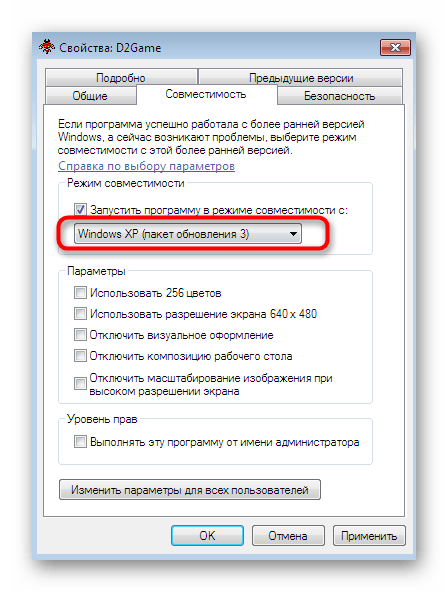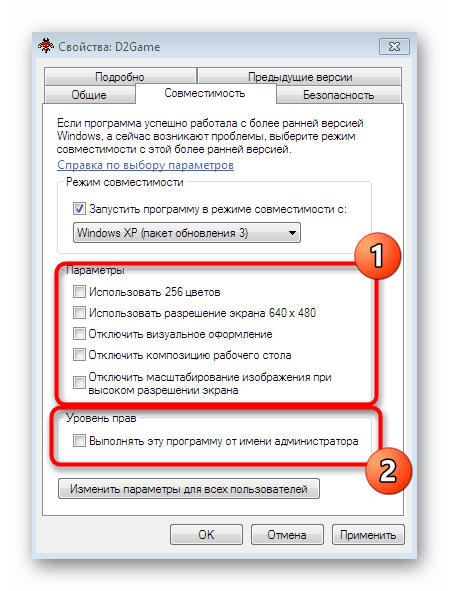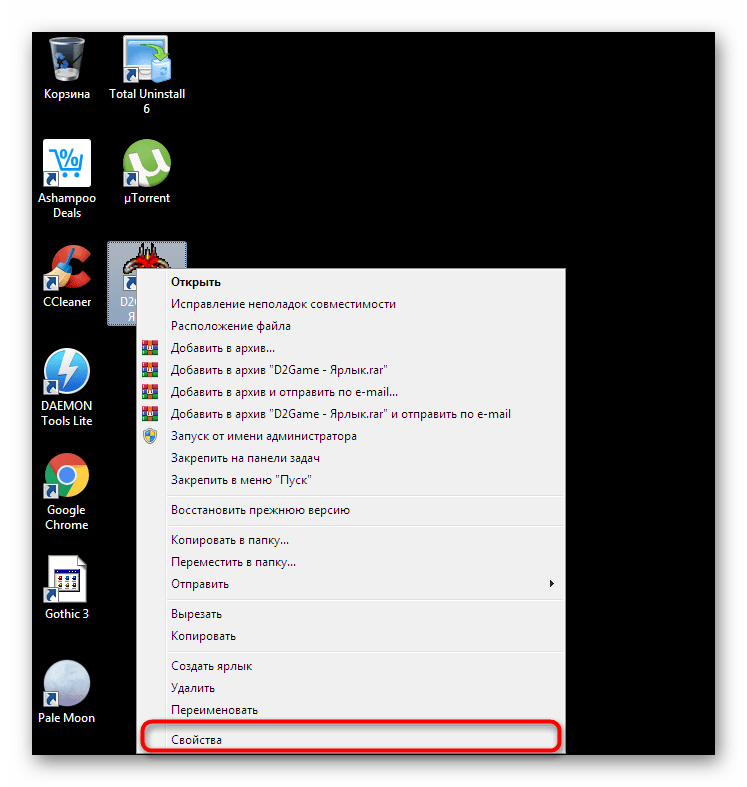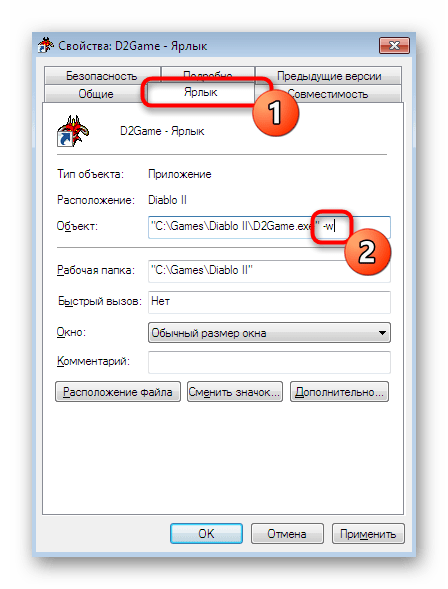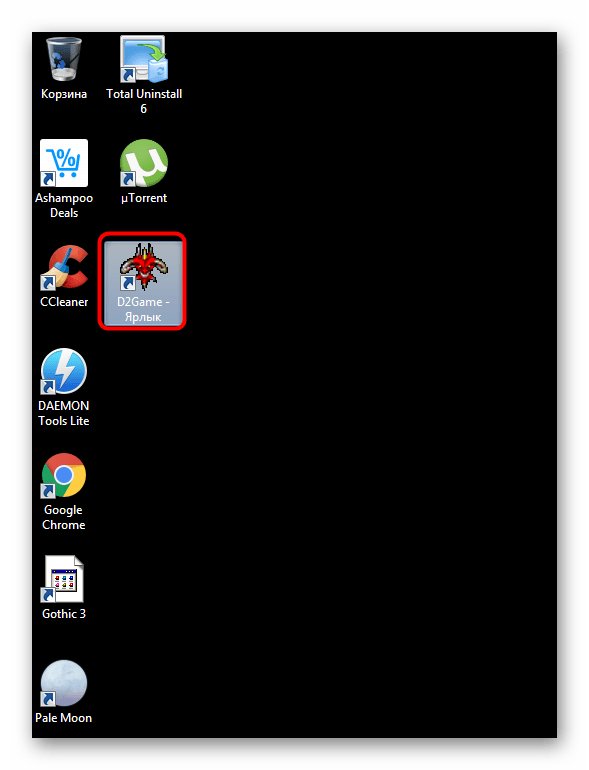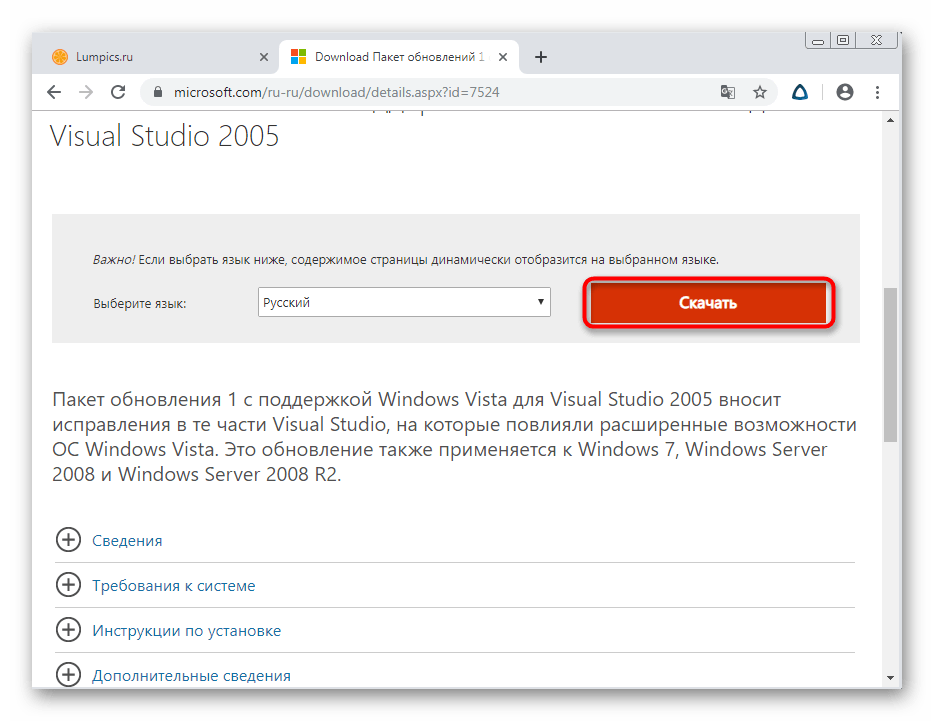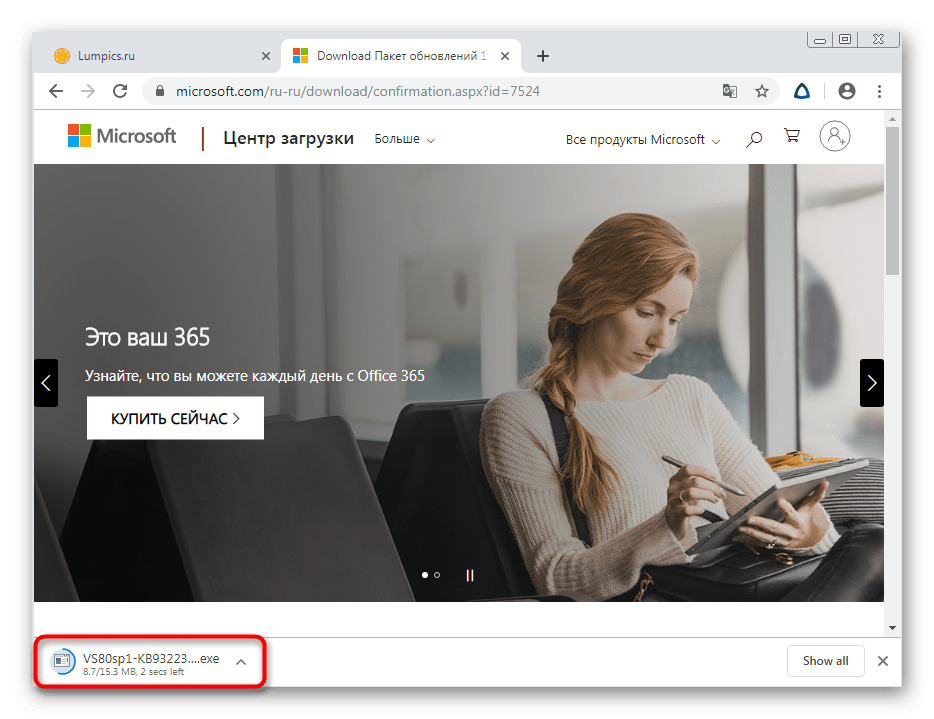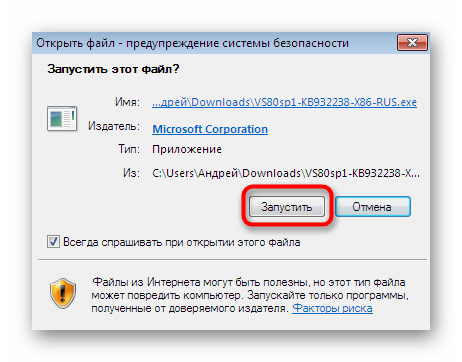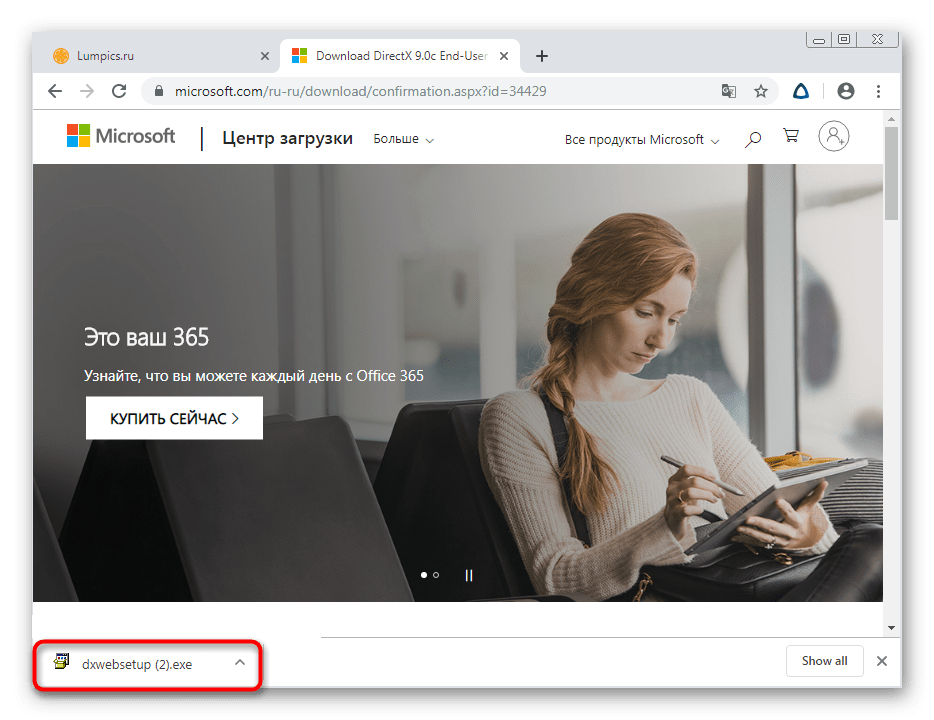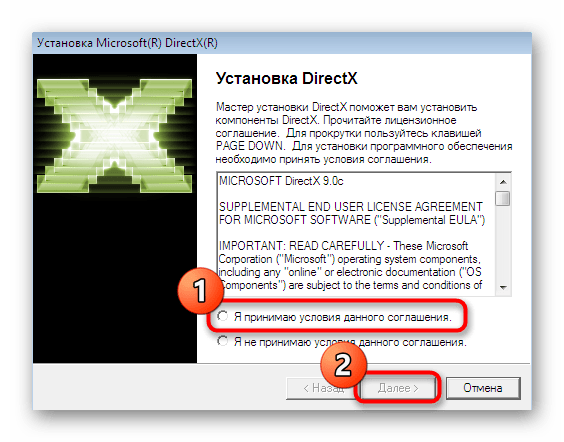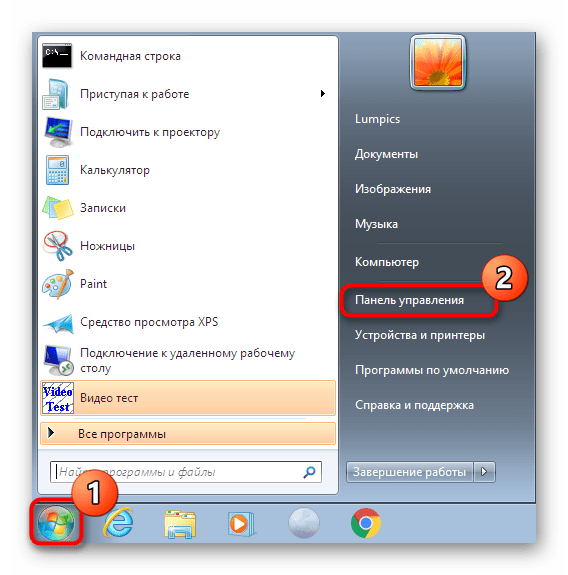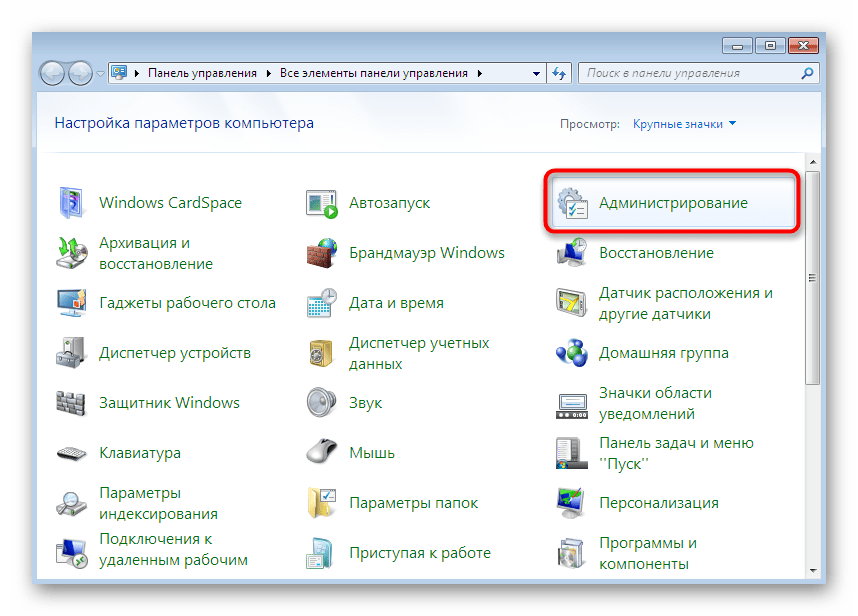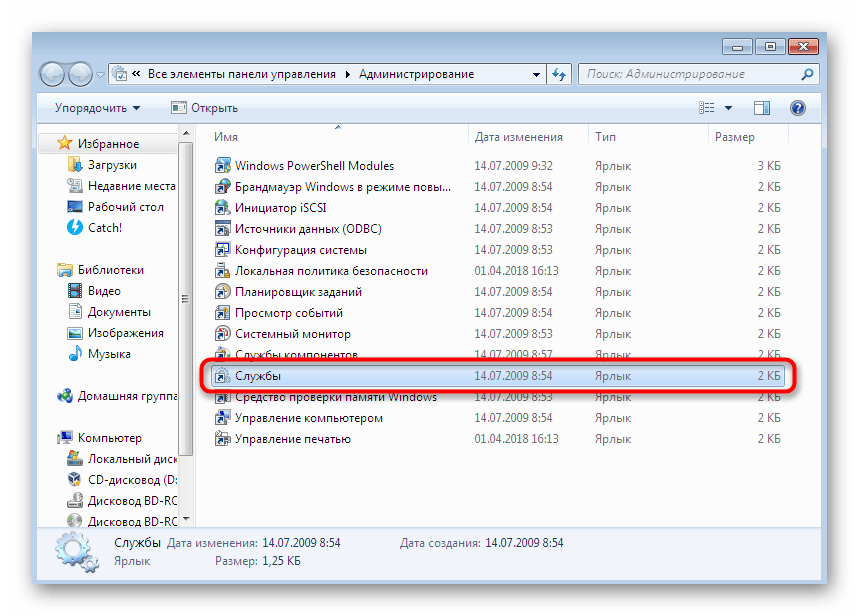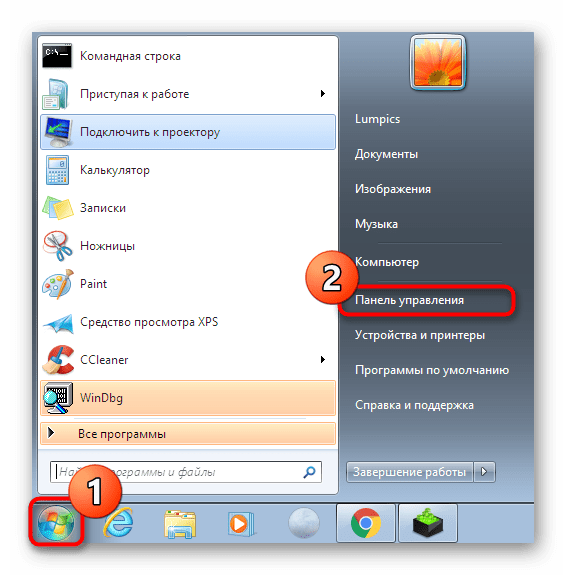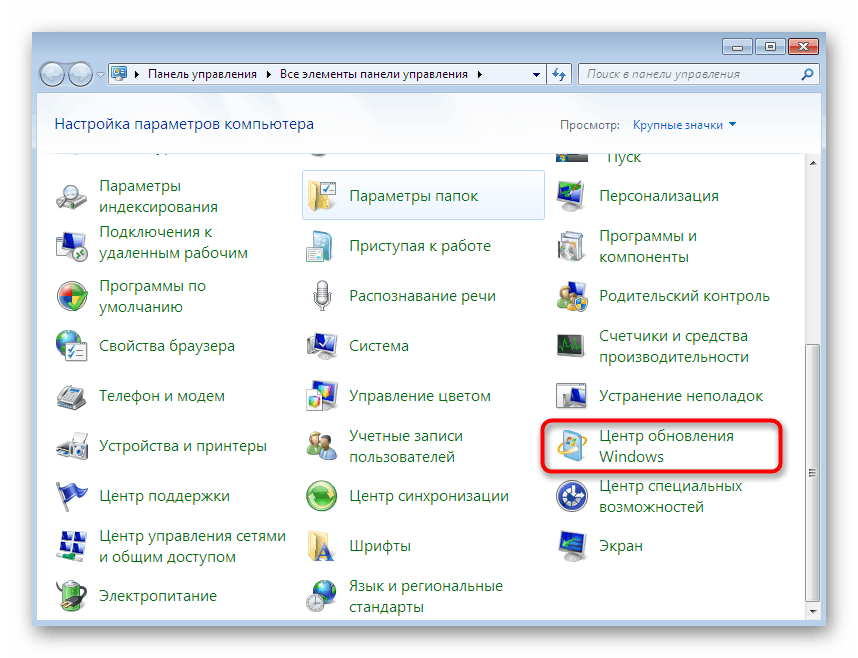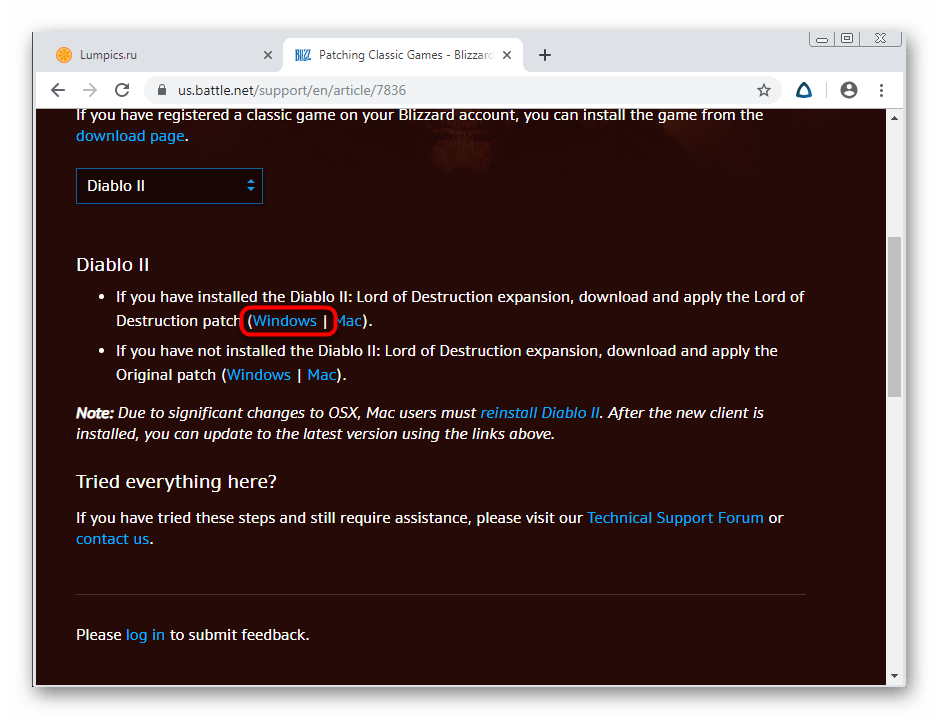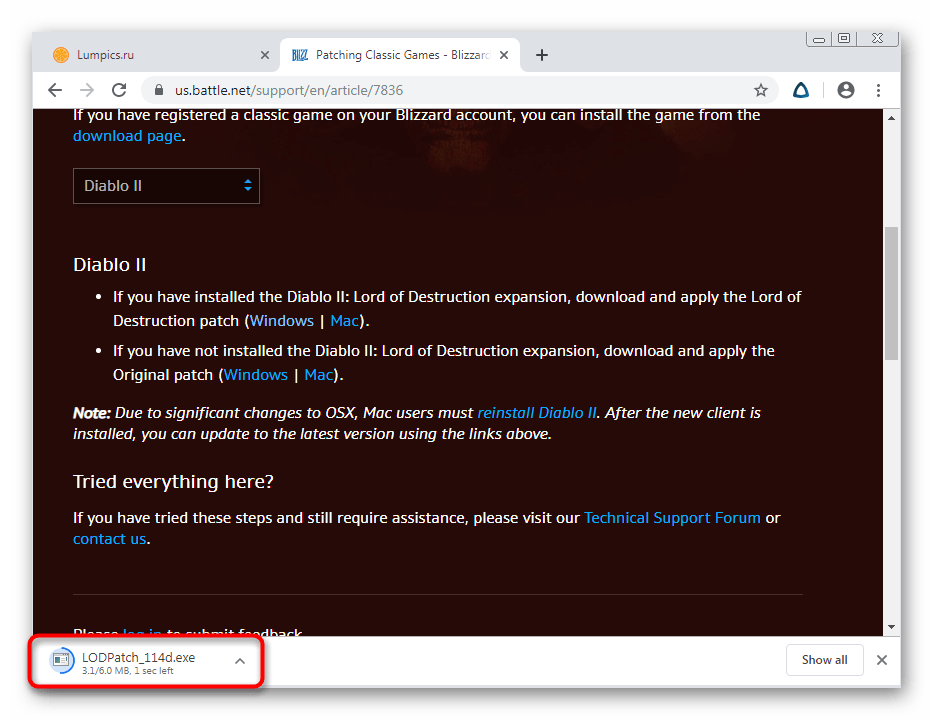Создай ярлык для игры,и пропиши в нем -w.Игра будет запускаться только в окне.
- пожаловаться
- скопировать ссылку
tvcxbcvbsfsgfnmh
Ни, чем, не, могу, помочь даже не, смотря, на то как, божественно, ты, расставляешь знаки, препинания.
Разрешение-то какое стоит?
- пожаловаться
- скопировать ссылку
Torum.
Пришлось восстанавливать пароль от забытого акка на ПГ, чтобы плюсануть. Если не школа, то мы научим этих безграмотных школьничков.
- пожаловаться
- скопировать ссылку
Spread
:DDD Моё почтение.
- пожаловаться
- скопировать ссылку
D2videotest запускал? Запусти. Это всегда надо делать после переустановки Д2. Ставил на Вин7 — никаких проблем.
- пожаловаться
- скопировать ссылку
Да, согласен, где гарантии, что другая запуститься???:)
Скажи, а чем игра по сети отличается, жутко интересно узнать.
- пожаловаться
- скопировать ссылку
Тут про проблему запаска говорят, каждый сам решает, покупать или качать!!!
- пожаловаться
- скопировать ссылку
gozhij
Не, он тут в офлайне на форуме постит…=)
- пожаловаться
- скопировать ссылку
1)Установить англ. версию.
2)Запускать в окне (в ярлыке прописать -w ).
- пожаловаться
- скопировать ссылку
и опять ап темы.
При запуске просит убедится, что я точно вставила диск и если все ок нажать «ретрай».
Запускала и рабочего стола, и из папки, и из папки диска, и из авторана(из окошка, которое появляется когда вставляешь диск). Перепробовала все совместимости. оставляла и убирала галочки на композиции.
такая фигня и с обычной Д2 и ЛОД.че делать то? вин 7 32
- пожаловаться
- скопировать ссылку
кста, когда создаешь ярлык и дописываешь -w -пишет что-то про путь файла(.Как сделать норм?
- пожаловаться
- скопировать ссылку
Вообще бред полный, ничего не помогает…
Вы не могли бы кто — нибудь бросить нормальную версию игры, которая будет работать на windows 7, всем спасибо заранее…
- пожаловаться
- скопировать ссылку
huligalio
Сам сижу с семерки,все работает.Просто игра не работает в полноэкранном режиме.
- пожаловаться
- скопировать ссылку
Грин, обьясни если не трудно, подробнее, как её с 7 запустить, пусть и в оконном???
- пожаловаться
- скопировать ссылку
у меня в полноекранном пашет
- пожаловаться
- скопировать ссылку
Просто игра не работает в полноэкранном режиме.
практически нормально работает на win7 в полноэкранном режиме, никаких «совместимостей» не ставил.
попросту запустил D2VidTst.exe и поставил режим direct3D.
из недостатков — заметно долго (секунд 15) стартует, но этим многие старые игры грешат на семерке.
- пожаловаться
- скопировать ссылку
расписать подробно, как запустить, кто как запускал, а???
тебе что расписать подробно — какую кнопку мышки нажать для запуска D2VidTst.exe или для запуска «Diablo II.exe» ?
- пожаловаться
- скопировать ссылку
с торрента с какого-то, образы оригинальных сидишников (3 Диабло 1 LOD) после чего замонтировал Демоном, установил, пропатчил на 1.13 и заработало.
найти такую раздачу — не проблема.
Я уже включал д2дивтест, и ехе не включается… чего-чего делал?
- пожаловаться
- скопировать ссылку
http://www.ex.ua/search?s=diablo+2
там самое простое выбери без мода ток там нада отдельно Lod, README прочитай-все написано.Оттуда качал-все работает в полноэкранном режиме.
- пожаловаться
- скопировать ссылку
если у тебя игра не запускается в окне — windows 7 тут ни при чем, ищи норм игру значит
единственная проблема, которую я заметил в diablo 2 с windows 7 — это лаги на старте (очень долгие в DirectDraw и не очень в Direct3D), а также искаженные цвета в DirectDraw (причем не всегда)
т.е. пострадал в основном режим DirectDraw полноэрканный
- пожаловаться
- скопировать ссылку
просто графа плохая(мягко сказать)
- пожаловаться
- скопировать ссылку
Huligalio, нашёл?
- пожаловаться
- скопировать ссылку
Нет не нашёл, да надо искать думаю..
- пожаловаться
- скопировать ссылку
по ссыке заиди емаёб выше глянь!я оставил!
- пожаловаться
- скопировать ссылку
Не работает твоя ссылка!!!
По этому адресу пишут, ничего не найдено…
- пожаловаться
- скопировать ссылку
))
- пожаловаться
- скопировать ссылку
Просто нереально смешно…
- пожаловаться
- скопировать ссылку
http://bigtorrents.org/publ/diablo_ii_lord_of_destruction_v1_13c_rus_2001_pc_repack_rus/47-1-0-20216 — Я отсюда решил скачать…
- пожаловаться
- скопировать ссылку
блин, заиди сам на ex.ua—>ex.файлы(слева,сверху)—> в графе «поиск» (сверху) введи «diablo 2»—>выбирай—>качай сколко угодно
ну что ты как маленький, ничего не найдешь..
- пожаловаться
- скопировать ссылку
ты хоть знаешь как зайти на сервер?
- пожаловаться
- скопировать ссылку
У меня другая проблема. Стоит 2 диаблы. Одна пашет стабильно вообще без каких-либо проблем, но без Убер-локации. При попытке захода в Убер игра просто вылетает. Вторая заходит в Убер, но играть в нее постоянно не получается, ибо ~каждый час вылет с ошибкой, что лично меня напрягает. Думаю, вот Винд переставить (скрипит уже пипец по швам) и найти норм версию, чтобы вообще нигде не вылетала.
А пока в одну играю всегда, вторую запускаю только в если в UT собрался.
Вопрос не в тему… Тут что-то опять анихи рьяно продавать стали. Снова вылезал что-ли недавно?
- пожаловаться
- скопировать ссылку
Одна пашет стабильно вообще без каких-либо проблем, но без Убер-локации.
Потому что Diablo2 Русская Версия
Вторая заходит в Убер, но играть в нее постоянно не получается, ибо ~каждый час вылет с ошибкой
Системным файлам Diablo2 настал п*здак.
- пожаловаться
- скопировать ссылку
Потому что Diablo2 Русская Версия
Чего? Не, у меня все на английском…
Есть еще вот такая проблема. Но тут уж вообще фиг знает, что думать и кому жаловаться=)
http://www.rubattle.net/forums/diablo_2/classic/704886/
- пожаловаться
- скопировать ссылку
просто ты з*бал Джерина(или как его там=) и он попросту сьебался…
- пожаловаться
- скопировать ссылку
gozhij
Знаешь, я порой, хоть убей, не понимаю, что может сподвигнуть людей отвечать в подобном духе… Как бы не смешно и бесполезно.
- пожаловаться
- скопировать ссылку
Да, я это сделал!!!
Она работает!!!
Как теперь подключиться к серверу, люди добрые подскажите???
- пожаловаться
- скопировать ссылку
http://www.rubattle.net/support/2/
Тут все написано, следуй инструкциям.
- пожаловаться
- скопировать ссылку
Мне скучно живется просто…gu gu gu gu!)))(смеюсь как клоун Красти)
- пожаловаться
- скопировать ссылку
Так скачал эту программу, прописал сервер, захожу в игру, жму играть, а там ничего не происходит по интернету.
- пожаловаться
- скопировать ссылку
Жми battle.net. Кнопку в меню игры — «Battle.net». И создавай аккаунт новый. Потом перса… сорку…=)
- пожаловаться
- скопировать ссылку
Соединение не происходит, пишет cannot connect to battle net, я всё как в инструкци сделал.
- пожаловаться
- скопировать ссылку
Версия Диаблы 1.13? Какую еще программу? Ключ для реестра скачай и не мудри голову себе.
- пожаловаться
- скопировать ссылку
а подключение к инету есть?
з.ы.Инет(«интернет»)-всемирная связь, паутина которой окутывает весь мир).
- пожаловаться
- скопировать ссылку
как помотреть историю сообщений?(тех, которые мне присылались)
- пожаловаться
- скопировать ссылку
Спасибо соул, сейчас попробую.
- пожаловаться
- скопировать ссылку
Установил игруху на винду 7, 4 ядра проц. Игра от фаргуса на 3 дисках русифицированная. После установки прохожу видеотест и если выбираю gtx 460 3d игра не запускается, а если выбираю gtx 460 2 d запускается но с совсем низким разрешением. что посоветуете?
- пожаловаться
- скопировать ссылку
можно подробней где именно в ярлыке писать -w. А в руской не пойдет?
- пожаловаться
- скопировать ссылку
Если игра русифицированная версия 1.01 возможно патчить или нет? пробовал 113 д патч, меню стала на англйий-м. но игра не пашет
- пожаловаться
- скопировать ссылку
на ярлык правой жми и в строке где путь к игре ставь через пробел(вроде) -w тогда будет в окнах запускаться
- пожаловаться
- скопировать ссылку
После видео теста поставил direct3d поставил и норм запустилась
- пожаловаться
- скопировать ссылку
GilliAndRhino
Вовремя.
- пожаловаться
- скопировать ссылку
wevkar
попробуй последний путч скачать. он должен отучить диаблу от диска.
- пожаловаться
- скопировать ссылку
Не, не помогло…Пришлось копировать файл music.mpq с лодовского диска.
- пожаловаться
- скопировать ссылку
Я запустил, но так, как моник, большой, камера, как будто у неё над головой прямо, очень маленький обзор по кругу, не подскажете, можно ли исправить?
- пожаловаться
- скопировать ссылку
tvcxbcvbsfsgfnmh
Никогда не ставь запятые, ведь для этого русский язык нужно знать.
Я пожалуй скажу, — мы наверно, тупые, но без них нам гораздо проще читать)
- пожаловаться
- скопировать ссылку
Sweety_Mustard, о, да, конечно, всем, нам! ;D
- пожаловаться
- скопировать ссылку
huligalio
как ты решил эту проблему скажи пожалуйста помоги у моего друга тоже самое
- пожаловаться
- скопировать ссылку
Лучше плюсануть поздно, чем никогда)
- пожаловаться
- скопировать ссылку
Короче я на админовской учётке, запустил тест видео. После включил совместимость. На всякий случай скачал деректы Х 6, 6.1, 7. После запустил, и долго, долго, долго, ждал. Мда и 28 гб оперативки не помогло %(. Но работает.
- пожаловаться
- скопировать ссылку
У меня следующая история. Поставил d2(с какого — то торрента, на самом деле, попробовал с разных),и, на полном экране ни в какую. При запуске экран темнеет(система пытается перейти в полноэкранку) и возвращается к системе, игруха не стартует.Поставил на офисный комп с интелевской встроенной видюхой.
Мое решение проблемы было — у видеокарты стоял драйвер»стандартный VGA графический адаптер»(как поставили винду так и забыли). Я его переставил на IntelHD и все пошло. Никакие совместимости вам нее помогут, смотрите свои дрова и ставьте родные, а, не виндовые по умолчанию
- пожаловаться
- скопировать ссылку
Sergei Svinobaklan, спосибо братон!
- пожаловаться
- скопировать ссылку
Интересно, 100% палевная ссылка может висеть тут ооочень долго — но если я напишу в чате модер ВЦ — то сразу окажусь в бане 
- пожаловаться
- скопировать ссылку
Скачал, поставил, запустил, играю. Вот и все.
- пожаловаться
- скопировать ссылку
Glide wrapper уже пробовали?
- пожаловаться
- скопировать ссылку
huligalio
В чем проблема скачать и установить оригинальный игровой клиент от близзов и добавить в свойства ярлыка ключ -w ? Я обходился безо всяких режимов совместимости и запусков от админа. А если появлялась ошибка c00000005, то просто отключал DEP через командную строку.
- пожаловаться
- скопировать ссылку
Ребята спасайте это капец, скачал я диабло запустил D2runtest а у меня в игре цвета так колбасит, что из глаз кровь течёт)
- пожаловаться
- скопировать ссылку
Ну, скачай другой Д2. Их по сети миллион валяется…
- пожаловаться
- скопировать ссылку
качни на ex.ua — всё работает норм.Сам столкнулся с этой проблемой, если test не прмогает-установи совместимость с ХР сп 2 и поставь все галочки ниже(запуск от администратора_-мне помогло.
- пожаловаться
- скопировать ссылку
Здорово!!!
Не судьба, написать и расписать подробно, как запустить, кто как запускал, а???
- пожаловаться
- скопировать ссылку
Я уже включал д2дивтест, и ехе не включается…
Откуда вы скачивали???
- пожаловаться
- скопировать ссылку
Итак:
1. Запускай всё С Помощью Администратора.
2. После установки сделай Videotest.exe, который находится в корневой папке Diablo2 и его тоже открой С Помощью Администратора.
- пожаловаться
- скопировать ссылку
Да, я его запускал и все равно никакого результата нет, досадно!!! Я распоковал все 3 файла, инстал, ексапшион, синематикс, а после я плей в даемон поставил тулс, теперь когда запускаю игру, пишет, что проблема в режиме «совместимости», печально, не могу запустить…
- пожаловаться
- скопировать ссылку
Покупать надо, а не качать…
- пожаловаться
- скопировать ссылку
Олллоллоооошь…апну тему :DDD ….проблема ваще ниочёмная…хоть на вин 8 запускай…главное в настройках ярлыка отключить КОМПОЗИЦИЮ РАБОЧЕГО СТОЛА
и не важно директ драв или директ3д вы выберите..хоть в окне хоть без окна…а ну кстати на полноэкранном тоже не всегда и не у всех запустится..но композиция…это она всё портит
- пожаловаться
- скопировать ссылку
Содержание
- Решаем проблемы с запуском Diablo 2 в Windows 7
- Способ 1: Запуск теста видео
- Способ 2: Настройка совместимости
- Способ 3: Установка параметров запуска
- Способ 4: Переключение на интегрированную графику
- Способ 5: Установка дополнительных компонентов
- Способ 6: Отключение службы сетевых ресурсов WM
- Способ 7: Установка последних обновлений Windows
- Способ 8: Установка официальных патчей
- Вопросы и ответы
Diablo 2 — одна из частей популярной серии игр от компании Blizzard. Ее поддержка давно прекращена, а через официальный лаунчер установить приложение не удастся. Однако она все еще пользуется огромной популярностью у фанатов и любителей проходить старые игры. Изначально Диабло 2 не была оптимизирована под запуск на ПК под управлением Windows 7, а решилось это только после выхода нескольких патчей, но некоторые юзеры все равно сталкиваются с проблемами во время старта приложения. Сегодня мы хотим продемонстрировать доступные методы исправления этой ситуации, рассказав абсолютно обо всех известных нюансах.
Следующие методы будут расставлены в порядке своей эффективности и простоты реализации. Мы рекомендуем четко следовать этому списку, чтобы в максимально короткий срок отыскать подходящее решение трудности. Связано это с тем, что изначально нельзя дать однозначный ответ по поводу причины вызванной ошибки при запуске, потому и следует поступать предложенным образом.
Способ 1: Запуск теста видео
Если после инсталляции Диабло 2 вы заглянете в корень папки, то обнаружите там один исполняемый файл, значок которого содержит слова «Video Test». Из этого названия уже понятно, какую именно роль выполняет приложение — оно сканирует систему и определяет оптимальные параметры запуска, отталкиваясь от установленной дискретной и интегрированной видеокарты. Тест производится автоматически, а также часто оказывается эффективным, поэтому мы и поставили его на первое место в нашем материале.
- Перейдите по пути инсталляции игры и в корневой директории отыщите «D2VidTst». Запустите это приложение, дважды кликнув по нему левой кнопкой мыши.
- Сразу же отобразится информация о проведении этой проверки. Ознакомьтесь с ней, а затем щелкните по «Run Test».
- Сканирование запустится сразу же и продлится не более минуты. Во время этой операции мы советуем не выполнять других действий на компьютере, чтобы это не сказалось на качестве анализа.
- Во время всего тестирования в поле будут отображаться строки, свидетельствующие о проводимом этапе.
- В конце отобразятся результаты. Ознакомьтесь с предложенными рекомендациями и выберите один из видеорежимов, отметив маркером соответствующий пункт.
- После внесения изменений запускать Diablo 2 рекомендуется через «d2loader».

Допустим, что во время первого теста вы выбрали 2D-режим и открыли Диабло. Если никакого эффекта это не принесло, советуем запустить анализ повторно и по его завершении уже выбрать вариант 3D, чтобы проверить и его действенность. В случае нерезультативности обеих настроек переходите к следующему способу.
Способ 2: Настройка совместимости
В начале статьи мы указали на то, что изначально Diablo 2 не была оптимизирована для Виндовс 7, а это значит, что в большинстве случаев неполадки связаны именно с проблемой совместимости. Поэтому в первую очередь подозрения падают на конфликты между файлами и комплектующими. Избавиться от них быстрее всего можно через установку параметров совместимости, что выглядит так:
- Запустите средство исправления неполадок, которое подберет автоматические настройки. Для этого щелкните ПКМ по исполняемому файлу игры и в отобразившемся контекстном меню выберите вариант «Исправление неполадок совместимости».
- Ожидайте завершения сканирования на обнаружение проблем.
- В появившейся форме кликните по варианту «Использовать рекомендованные параметры».
- Вы будете уведомлены о том, что применены автоматически подобранные настройки. После этого совершите тестовый запуск приложения, щелкнув по соответствующей кнопке. Если все прошло успешно, нажмите на «Далее».
- Сохраните параметры, указав соответствующий пункт в данном окне.

Рассмотренный только что вариант является простым, но не всегда оказывается эффективным, потому пользователям приходится прибегать к ручной конфигурации параметров совместимости, чему и будет посвящена следующая инструкция.
- Снова щелкните ПКМ по EXE-файлу Diablo 2 и выберите пункт «Свойства».
- Здесь переместитесь во вкладку «Совместимость».
- Активируйте этот режим, установив галочку возле специально отведенного пункта.
- По умолчанию будет выбрана «Windows XP (пакет обновления 3)». Это как раз тот вариант, который необходим в текущей ситуации, поэтом просто оставьте его и переходите далее.
- Установите галочки на дополнительных параметрах. Если композицию десктопа и визуальное оформление можно пропустить, то «Использовать 256 цветов» и «Использовать разрешение экрана 640 х 480» нужно отметить обязательно. Дополнительно активируйте запуск от имени администратора.
- По окончании настройки примените изменения и переходите к запуску игры.

Если внесенные правки не принесли никакого результата, не рекомендуется отменять их, поскольку подобная конфигурация может положительно сказаться после применения указанных далее способов.
Способ 3: Установка параметров запуска
Иногда конфликты при запуске Diablo 2 возникают вследствие того, что установленное на компьютере разрешение попросту не поддерживается. Конечно, можно самостоятельно изменить эту конфигурацию через системные настройки, но тогда подобные изменения отнесутся ко всей ОС. Лучше всего установить значение, указывающее на запуск в окне при открытии игры.
- Отыщите на рабочем столе ярлык приложения, а в случае его отсутствия создайте. Кликните по нему ПКМ и выберите вариант «Свойства».
- На вкладке «Ярлык» в поле объект допишите
-w, обязательно поставив перед этим знак пробела, чтобы все содержимое не слилось в одно целое. - После этого щелкните на «Применить» и закройте данное окно.
- Теперь и используйте тот самый ярлык для открытия игры.
- Приложение должно открыться в небольшом окне и вы можете приступать к прохождению.

Способ 4: Переключение на интегрированную графику
В качестве первого способа мы уже рассмотрели процедуру использования встроенного теста графики, однако не всегда он завершает свое сканирование успешно или же не позволяет выбрать тот самый вариант, при котором ошибки с открытием игры сразу же пропадут. Поэтому если предыдущие советы не принесли никаких результатов и у вас на компьютере имеется дискретная видеокарта, рекомендуем переключить на интегрированную перед попыткой запуска Diablo. Это позволит избежать проблем с отсутствием совместимости графического оборудования и файлов приложения. Детальные инструкции по этой теме вы найдете в отдельном материале на нашем сайте далее.
Подробнее: Переключение между встроенной и дискретной видеокартами через драйвер AMD / через драйвер NVIDIA / через BIOS
Способ 5: Установка дополнительных компонентов
Для корректного запуска практически любой игры на компьютере должен быть установлен определенный набор дополнительных компонентов, позволяющих наладить взаимодействие с графической составляющей и другими элементами операционной системы. Diablo 2 не стала исключением в этом плане, и вам потребуется установить на ПК несколько версий Visual C++ и DirectX 9. Давайте рассмотрим все это по порядку.
Скачать Microsoft Visual C++ 2005 Service Pack 1 / 2008 / 2010 / 2012 / 2013
- Перейдите по указанным выше ссылкам, чтобы поочередно получить все необходимые версии Visual C++. На странице загрузки вам необходимо нажать на соответствующую кнопку для скачивания инсталлятора.
- После успешного скачивания EXE-файла запустите его из раздела загрузок.
- При появлении уведомления системы безопасности подтвердите свое действие, кликнув на «Запустить».
- Следуйте инструкциям в инсталляторе, чтобы завершить операцию установки. После этого загляните в «Панель управление» > «Программы и компоненты», где просмотрите все присутствующие библиотеки и убедитесь, что не забыли что-то установить.

Теперь поговорим о еще одном немаловажном компоненте, который имеет название DirectX. Его основная функциональность заключается в улучшении графической составляющей в играх и других программах, а отсутствие определенных файлов иногда приводит к ошибкам при запуске, о чем сообщает появившееся на экране уведомление. Для корректного взаимодействия с Diablo 2 на компьютере должен быть инсталлирован DirectX девятой версии, что мы сейчас и рассмотрим.
Перейти на страницу загрузки DirectX 9.0c End-User Runtime
- Выше мы оставили ссылку на официальный сайт компании Microsoft, откуда и производится загрузка файла.
- После нажатия на кнопку остается лишь дождаться получения EXE-файла, а затем можно запустить его.
- Примите условия лицензионного соглашения и переходите к следующему шагу.
- После инсталляции можно сразу же переходить к тестированию эффективности этого варианта, открыв игру. Предварительная перезагрузка ПК при этом не требуется, поскольку изменения вступают в силу моментально.
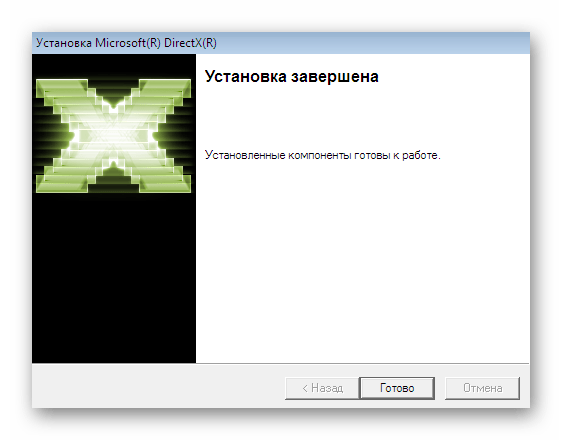
Способ 6: Отключение службы сетевых ресурсов WM
Существует вероятность того, что при попытке запуска игры возникает задержка отклика, которая спровоцирована работой определенной службы по передаче медиафайлов, что и вызывает рассматриваемую неполадку. Однако вероятность такого крайне мала, поэтому мы поставили этот вариант на шестое место. Его суть заключается в собственноручном отключении мешающей службы для проверки.
- Откройте меню «Пуск» и переместитесь в «Панель управления».
- Здесь вас интересует раздел под названием «Администрирование». Сделайте одинарный клик по нему, чтобы перейти.
- В списке отыщите строку «Службы».
- Среди всех служб найдите «Служба общих сетевых ресурсов проигрывателя Windows Media». Сделайте двойной клик ЛКМ по этой строке.
- Остановите службу щелчком по соответствующей кнопке.
- Ожидайте остановки, а затем можете закрыть окно.
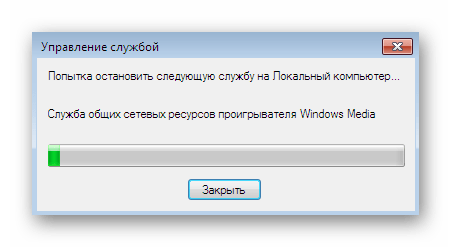
Рекомендуется сразу же включить службу, если это не принесет должного эффекта, поскольку из-за ее отключения могут появиться проблемы с другими программами.
Способ 7: Установка последних обновлений Windows
Не стоит забывать и о том, что разработчики операционной системы тоже занимаются исправлением проблем с совместимостью между новыми параметрами и устаревшим ПО, поэтому иногда необходимые компоненты для решения неполадки уже содержатся в одном из важных обновлений. Ничто не мешает пользователю проверить это самостоятельно, выполнив такие действия:
- Откройте «Пуск» и перейдите в «Панель управления».
- Здесь выберите категорию «Центр обновления Windows».
- Осталось только нажать на кнопку «Проверить наличие обновлений», после чего запустится автоматическая процедура поиска апдейтов.
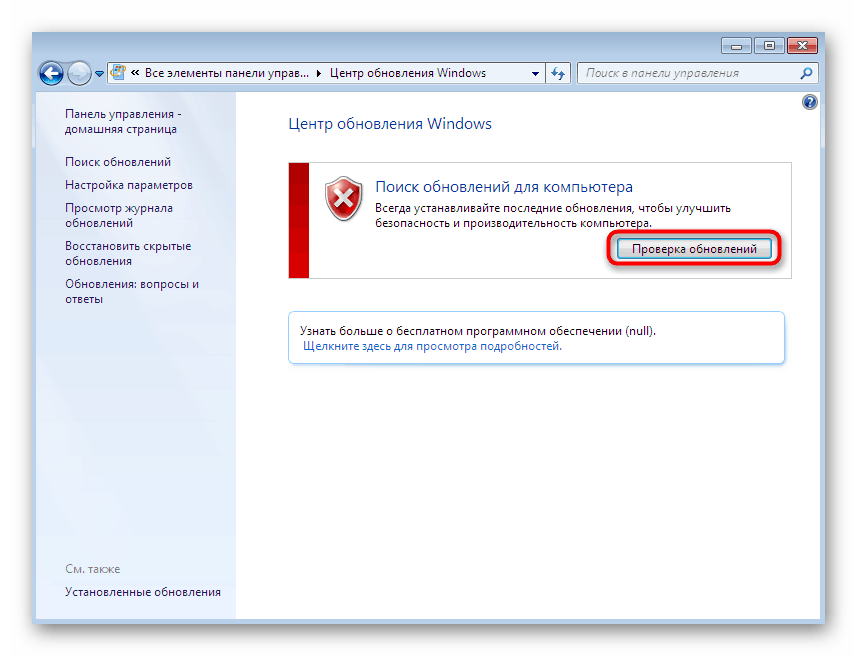
Вы получите уведомление об окончании этой операции. Если апдейты будут найдены, они установятся автоматически после перезагрузки компьютера. При возникновении каких-то проблем или вопросов по данной теме ознакомьтесь со вспомогательными материалами на нашем сайте, воспользовавшись ссылками далее.
Подробнее:
Обновление Windows 7 до Service Pack 1
Включение автоматического обновления на Windows 7
Ручная установка обновлений в Windows 7
Решение проблем с установкой обновления Windows 7
Способ 8: Установка официальных патчей
Этот метод является самым эффективным, однако расположен он на последнем месте, поскольку сейчас практически каждая сборка Diablo 2 уже обладает всеми необходимыми встроенными патчами. Однако если так сложилось, что именно ваш репак не включает различные исправления, потребуется установить их самостоятельно. Пока Blizzard не закрыли на своем официальном сайте раздел с патчами, поэтому их можно без труда загрузить.
Перейти на страницу Patching Classic Games
- Откройте официальную страницу для скачивания патчей и разверните список с доступными играми.
- Выберите строку с Diablo 2 и ожидайте загрузки основной информации.
- Здесь отталкиваетесь от имеющейся версии приложения. Выберите одно из доступных исправлений, кликнув по ссылке для Windows.
- Ожидайте окончания скачивания и запустите инсталлятор.
- Установка будет произведена автоматически, а вам останется лишь ознакомиться с уведомлением об успешности этой операции.
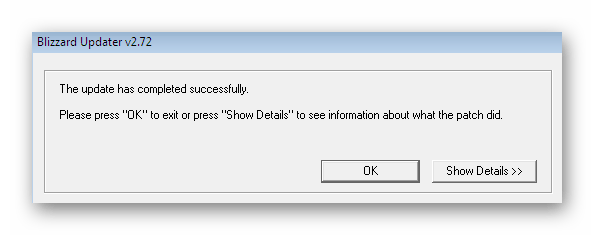
После этого рекомендуется перезагрузить компьютер, чтобы новые файлы точно были обнаружены. Затем переходите к попыткам открытия Diablo с уже установленными исправлениями.
В рамках данной статьи вы были ознакомлены со всеми известными методами решения ошибок с запуском Diablo 2 в Windows 7. Как видите, все инструкции предельно понятны и просты, поэтому с их реализацией не должно возникнуть никаких сложностей. Если же игра все еще не запускается, обязательно ознакомьтесь с комментариями на том сайте, откуда вы ее скачивали. Вполне возможно, что вам просто попалась нерабочая сборка и придется искать другой репак.
Добрый день, уважаемые посетители.
Изучая поисковые запросы в поисковых системах, не могу не заметить, что многие часто пишут: Как запустить диабло 2 на виндоус 7? И оказалось, что таких запросов много. Пожалуй нужно показать всем, как решается эта проблема.
Сегодня, появилось множество красочных, увлекательных, новых игр. Но никто не забывает и про старые игры, в том числе и Диабло 2. Ранее, проблем с ее запуском не было практически ни у кого. Но с появлением операционной системы Windows 7, новые игры стали ставить именно под нее, тем самым мотивируя пользователей ставить именно эту ОС. Поэтому многие начали обновлять операционку.
Потом выяснилось — многие старые игры не идут на «семерке». К таким играм попала и Diablo 2. Что же делать, если diablo 2 не запускается на windows 7? Выход, как всегда прост.
Прилагаю инструкцию, как запустить Диабло 2 на «семерке».
Шаг 1. Для начала, зайдем в папку с игрой. Там, вы должны найти файл под именем «D2VidTst.exe». Это файл видео-теста игры. Запускаем его, как показано на скрине ниже:
Шаг 2. Запускаем файл, в открывшемся окне жмем кнопку «Run Test», после чего ждем. Тест займет 10-30 секунд, в ходе которого ваш экран будет сворачиваться, моргать, гаснуть и прочее. Не пугайтесь, программа проверяет ваше разрешение и видеокарту.
Шаг 3. После теста появится окно. В нем нужно выбрать пункт «Direct3D_ название вашей видео карты» и нажать «OK».
Вот и все, настройки запуска Diablo 2 на Windows 7 закончена. Теперь, вы знаете как запустить Diablo 2 на Windows 7.
Хочу отметить, что в моде Median XL, есть третий пункт в Шаге №3 — 3dn — его щелкать не нужно.
Пожалуйста, отписывайтесь в комментариях, помогло вам это или нет.
Diablo 2 — одна из частей популярной серии игр от компании Blizzard. Ее поддержка давно прекращена, а через официальный лаунчер установить приложение не удастся. Однако она все еще пользуется огромной популярностью у фанатов и любителей проходить старые игры. Изначально Диабло 2 не была оптимизирована под запуск на ПК под управлением Windows 7, а решилось это только после выхода нескольких патчей, но некоторые юзеры все равно сталкиваются с проблемами во время старта приложения. Сегодня мы хотим продемонстрировать доступные методы исправления этой ситуации, рассказав абсолютно обо всех известных нюансах.
Решаем проблемы с запуском Diablo 2 в Windows 7
Следующие методы будут расставлены в порядке своей эффективности и простоты реализации. Мы рекомендуем четко следовать этому списку, чтобы в максимально короткий срок отыскать подходящее решение трудности. Связано это с тем, что изначально нельзя дать однозначный ответ по поводу причины вызванной ошибки при запуске, потому и следует поступать предложенным образом.
Способ 1: Запуск теста видео
- Перейдите по пути инсталляции игры и в корневой директории отыщите «D2VidTst». Запустите это приложение, дважды кликнув по нему левой кнопкой мыши.
Сразу же отобразится информация о проведении этой проверки. Ознакомьтесь с ней, а затем щелкните по «Run Test».
Сканирование запустится сразу же и продлится не более минуты. Во время этой операции мы советуем не выполнять других действий на компьютере, чтобы это не сказалось на качестве анализа.
В конце отобразятся результаты. Ознакомьтесь с предложенными рекомендациями и выберите один из видеорежимов, отметив маркером соответствующий пункт.
После внесения изменений запускать Diablo 2 рекомендуется через «d2loader».
Допустим, что во время первого теста вы выбрали 2D-режим и открыли Диабло. Если никакого эффекта это не принесло, советуем запустить анализ повторно и по его завершении уже выбрать вариант 3D, чтобы проверить и его действенность. В случае нерезультативности обеих настроек переходите к следующему способу.
Способ 2: Настройка совместимости
В начале статьи мы указали на то, что изначально Diablo 2 не была оптимизирована для Виндовс 7, а это значит, что в большинстве случаев неполадки связаны именно с проблемой совместимости. Поэтому в первую очередь подозрения падают на конфликты между файлами и комплектующими. Избавиться от них быстрее всего можно через установку параметров совместимости, что выглядит так:
-
Запустите средство исправления неполадок, которое подберет автоматические настройки. Для этого щелкните ПКМ по исполняемому файлу игры и в отобразившемся контекстном меню выберите вариант «Исправление неполадок совместимости».
Ожидайте завершения сканирования на обнаружение проблем.
В появившейся форме кликните по варианту «Использовать рекомендованные параметры».
Вы будете уведомлены о том, что применены автоматически подобранные настройки. После этого совершите тестовый запуск приложения, щелкнув по соответствующей кнопке. Если все прошло успешно, нажмите на «Далее».
Сохраните параметры, указав соответствующий пункт в данном окне.
Рассмотренный только что вариант является простым, но не всегда оказывается эффективным, потому пользователям приходится прибегать к ручной конфигурации параметров совместимости, чему и будет посвящена следующая инструкция.
-
Снова щелкните ПКМ по EXE-файлу Diablo 2 и выберите пункт «Свойства».
Здесь переместитесь во вкладку «Совместимость».
Активируйте этот режим, установив галочку возле специально отведенного пункта.
По умолчанию будет выбрана «Windows XP (пакет обновления 3)». Это как раз тот вариант, который необходим в текущей ситуации, поэтом просто оставьте его и переходите далее.
Установите галочки на дополнительных параметрах. Если композицию десктопа и визуальное оформление можно пропустить, то «Использовать 256 цветов» и «Использовать разрешение экрана 640 х 480» нужно отметить обязательно. Дополнительно активируйте запуск от имени администратора.
По окончании настройки примените изменения и переходите к запуску игры.
Если внесенные правки не принесли никакого результата, не рекомендуется отменять их, поскольку подобная конфигурация может положительно сказаться после применения указанных далее способов.
Способ 3: Установка параметров запуска
Иногда конфликты при запуске Diablo 2 возникают вследствие того, что установленное на компьютере разрешение попросту не поддерживается. Конечно, можно самостоятельно изменить эту конфигурацию через системные настройки, но тогда подобные изменения отнесутся ко всей ОС. Лучше всего установить значение, указывающее на запуск в окне при открытии игры.
-
Отыщите на рабочем столе ярлык приложения, а в случае его отсутствия создайте. Кликните по нему ПКМ и выберите вариант «Свойства».
На вкладке «Ярлык» в поле объект допишите -w , обязательно поставив перед этим знак пробела, чтобы все содержимое не слилось в одно целое.
После этого щелкните на «Применить» и закройте данное окно.
Теперь и используйте тот самый ярлык для открытия игры.
Приложение должно открыться в небольшом окне и вы можете приступать к прохождению.
Способ 4: Переключение на интегрированную графику
В качестве первого способа мы уже рассмотрели процедуру использования встроенного теста графики, однако не всегда он завершает свое сканирование успешно или же не позволяет выбрать тот самый вариант, при котором ошибки с открытием игры сразу же пропадут. Поэтому если предыдущие советы не принесли никаких результатов и у вас на компьютере имеется дискретная видеокарта, рекомендуем переключить на интегрированную перед попыткой запуска Diablo. Это позволит избежать проблем с отсутствием совместимости графического оборудования и файлов приложения. Детальные инструкции по этой теме вы найдете в отдельном материале на нашем сайте далее.
Подробнее: Переключение между встроенной и дискретной видеокартами через драйвер AMD / через драйвер NVIDIA / через BIOS
Способ 5: Установка дополнительных компонентов
Для корректного запуска практически любой игры на компьютере должен быть установлен определенный набор дополнительных компонентов, позволяющих наладить взаимодействие с графической составляющей и другими элементами операционной системы. Diablo 2 не стала исключением в этом плане, и вам потребуется установить на ПК несколько версий Visual C++ и DirectX 9. Давайте рассмотрим все это по порядку.
-
Перейдите по указанным выше ссылкам, чтобы поочередно получить все необходимые версии Visual C++. На странице загрузки вам необходимо нажать на соответствующую кнопку для скачивания инсталлятора.
После успешного скачивания EXE-файла запустите его из раздела загрузок.
При появлении уведомления системы безопасности подтвердите свое действие, кликнув на «Запустить».
Следуйте инструкциям в инсталляторе, чтобы завершить операцию установки. После этого загляните в «Панель управление» >«Программы и компоненты», где просмотрите все присутствующие библиотеки и убедитесь, что не забыли что-то установить.
Теперь поговорим о еще одном немаловажном компоненте, который имеет название DirectX. Его основная функциональность заключается в улучшении графической составляющей в играх и других программах, а отсутствие определенных файлов иногда приводит к ошибкам при запуске, о чем сообщает появившееся на экране уведомление. Для корректного взаимодействия с Diablo 2 на компьютере должен быть инсталлирован DirectX девятой версии, что мы сейчас и рассмотрим.
-
Выше мы оставили ссылку на официальный сайт компании Microsoft, откуда и производится загрузка файла.
После нажатия на кнопку остается лишь дождаться получения EXE-файла, а затем можно запустить его.
Примите условия лицензионного соглашения и переходите к следующему шагу.
После инсталляции можно сразу же переходить к тестированию эффективности этого варианта, открыв игру. Предварительная перезагрузка ПК при этом не требуется, поскольку изменения вступают в силу моментально.
Способ 6: Отключение службы сетевых ресурсов WM
Существует вероятность того, что при попытке запуска игры возникает задержка отклика, которая спровоцирована работой определенной службы по передаче медиафайлов, что и вызывает рассматриваемую неполадку. Однако вероятность такого крайне мала, поэтому мы поставили этот вариант на шестое место. Его суть заключается в собственноручном отключении мешающей службы для проверки.
-
Откройте меню «Пуск» и переместитесь в «Панель управления».
Здесь вас интересует раздел под названием «Администрирование». Сделайте одинарный клик по нему, чтобы перейти.
В списке отыщите строку «Службы».
Среди всех служб найдите «Служба общих сетевых ресурсов проигрывателя Windows Media». Сделайте двойной клик ЛКМ по этой строке.
Остановите службу щелчком по соответствующей кнопке.
Ожидайте остановки, а затем можете закрыть окно.
Рекомендуется сразу же включить службу, если это не принесет должного эффекта, поскольку из-за ее отключения могут появиться проблемы с другими программами.
Способ 7: Установка последних обновлений Windows
Не стоит забывать и о том, что разработчики операционной системы тоже занимаются исправлением проблем с совместимостью между новыми параметрами и устаревшим ПО, поэтому иногда необходимые компоненты для решения неполадки уже содержатся в одном из важных обновлений. Ничто не мешает пользователю проверить это самостоятельно, выполнив такие действия:
-
Откройте «Пуск» и перейдите в «Панель управления».
Здесь выберите категорию «Центр обновления Windows».
Осталось только нажать на кнопку «Проверить наличие обновлений», после чего запустится автоматическая процедура поиска апдейтов.
Вы получите уведомление об окончании этой операции. Если апдейты будут найдены, они установятся автоматически после перезагрузки компьютера. При возникновении каких-то проблем или вопросов по данной теме ознакомьтесь со вспомогательными материалами на нашем сайте, воспользовавшись ссылками далее.
Способ 8: Установка официальных патчей
Этот метод является самым эффективным, однако расположен он на последнем месте, поскольку сейчас практически каждая сборка Diablo 2 уже обладает всеми необходимыми встроенными патчами. Однако если так сложилось, что именно ваш репак не включает различные исправления, потребуется установить их самостоятельно. Пока Blizzard не закрыли на своем официальном сайте раздел с патчами, поэтому их можно без труда загрузить.
-
Откройте официальную страницу для скачивания патчей и разверните список с доступными играми.
Выберите строку с Diablo 2 и ожидайте загрузки основной информации.
Здесь отталкиваетесь от имеющейся версии приложения. Выберите одно из доступных исправлений, кликнув по ссылке для Windows.
Ожидайте окончания скачивания и запустите инсталлятор.
Установка будет произведена автоматически, а вам останется лишь ознакомиться с уведомлением об успешности этой операции.
После этого рекомендуется перезагрузить компьютер, чтобы новые файлы точно были обнаружены. Затем переходите к попыткам открытия Diablo с уже установленными исправлениями.
В рамках данной статьи вы были ознакомлены со всеми известными методами решения ошибок с запуском Diablo 2 в Windows 7. Как видите, все инструкции предельно понятны и просты, поэтому с их реализацией не должно возникнуть никаких сложностей. Если же игра все еще не запускается, обязательно ознакомьтесь с комментариями на том сайте, откуда вы ее скачивали. Вполне возможно, что вам просто попалась нерабочая сборка и придется искать другой репак.
Перейти к содержанию
Не запускается Diablo 2 на Виндовс 7 и 10
На чтение 2 мин Просмотров 4.1к. Опубликовано
Проблема, когда не запускается Диабло 2 на Виндовс 7 или 10 очевидна, так как игра довольно старая и вполне может конфликтовать с некоторыми файлами в современной операционной системе.
Не запускается Diablo 2 на Windows 10
Если у вас не запускается Diablo 2 на Windows 10, то в первую очередь, вам необходимо определиться с тем, какая именно ошибка у вас возникла.
Самая распространенная – когда при попытке запуска игры, перед вами появляется черный экран с характерным звуком, оповещающим о всплывшей ошибке. Когда вы нажмете “Alt+Tab”, то увидите оповещение “Unhandled Exception – Access_Violation”.
Чтобы вас больше не беспокоила проблема, когда не запускается Диабло 2 на Виндовс 10? необходимо сделать следующее:
- нажмите ПКМ по файлу Diablo2.exe и откройте “Свойства”;
- выберите вкладку “Совместимость”;
- выделите галочкой “Запустить программу в режиме совместимости с” и выберите вашу операционную систему (Виндовс 10);
- установите флажок напротив “Выполнять эту программу от имени администратора” и “Отключить масштабирование изображения при высоком разрешении экрана” (на этой же вкладке “Совместимость”).
Не запускается Diablo 2 на Windows 7
В том случае, если у вас не запускается Diablo 2 на Windows 7, то вам стоит проделать все то же самое:
- открыть при помощи ПКМ “Свойства”;
- выбрать вкладку “Совместимость”;
- установить флажки напротив “Запустить программу в режиме совместимости с” и выберите Виндовс 7;
- не забудьте про “Выполнять эту программу от имени администратора” и “Отключить масштабирование изображения при высоком разрешении экрана”.
После того, как вы проделаете эти действия вам необходимо на всякий случай перезагрузить ваш ПК и уже после пробовать запускать игру. Проблема, когда не запускается Диабло 2, должна быть решена, но, если вам это не помогло, то мы рекомендуем перепроверить правильность всех действий.